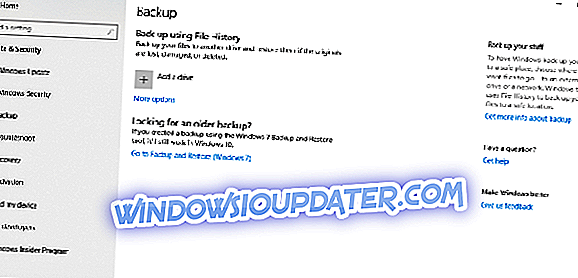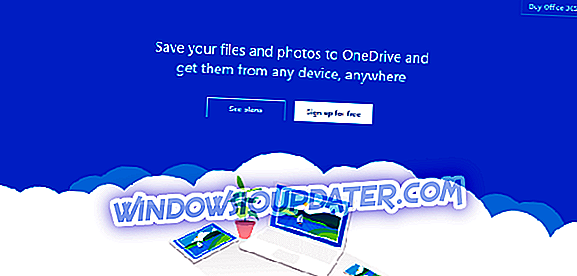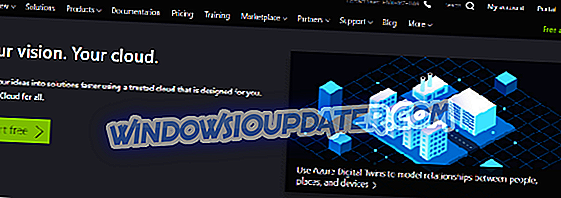Neste artigo, vamos analisar os 5 melhores softwares de backup da Microsoft. A única coisa a notar aqui é que eles são todos diferentes, então o que você quer usar dependerá muito do que você quer fazer.
- 1
Backup do Windows 10
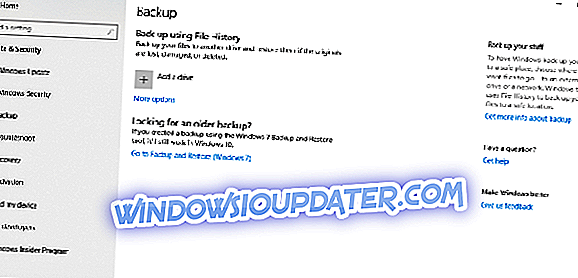
Se você está procurando a solução mais simples para fazer backup de seus arquivos, o Backup do Windows 10 é o mais adequado para você. É também o mais fácil de configurar.
Para encontrá-lo, clique no ícone do Windows no canto inferior esquerdo do seu PC, clique em 'Configurações' e digite 'Backup' na pesquisa. Selecione a unidade externa que você deseja usar, clique em mais opções para verificar se está fazendo backup dos arquivos e pastas desejados e clique no botão Fazer backup agora.
Uma das vantagens mais óbvias de usar isto é que é completamente grátis. Tudo o que você precisa é de um disco rígido externo ou até mesmo de um pen drive USB, e você está pronto para começar.
Por favor, note que como o OneDrive abaixo, esta opção não permitirá que você restaure todo o seu disco rígido. Para isso, você precisará de um software de backup mais robusto com recursos extras, como o Paragon Backup & Recovery, sobre o qual falo abaixo.
- 2
OneDrive
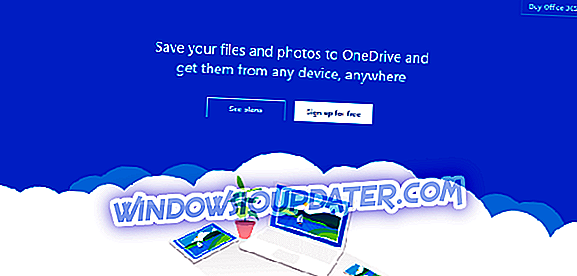
O OneDrive é provavelmente o software de backup mais conhecido da Microsoft. Esta solução pode ser a melhor para você se você quiser compartilhar arquivos e pastas, o que o Backup do Windows 10 acima não pode fazer.
O OneDrive permite armazenar todos os seus arquivos e pastas em um único local. Tal como acontece com muitas soluções de armazenamento em nuvem, também permite trabalhar em arquivos individuais onde quer que você esteja. Isso significa que os velhos tempos de ter que enviar um documento por e-mail e lembrar qual documento é o mais recente já passaram.
Você pode trabalhar em um arquivo, não importa onde esteja, e com aplicativos para iOS, Android e Windows, você pode trabalhar em qualquer lugar usando qualquer dispositivo móvel.
Você também pode usar o OneDrive para colaborar com outras pessoas. Isso significa que vários usuários podem trabalhar no mesmo documento, permitindo que todos vejam atualizações instantâneas e comentem essas atualizações sempre que necessário.
Como no Backup do Windows 10, o OneDrive é um serviço gratuito se você precisar apenas de 5 GB de armazenamento. Se você precisar de mais, terá que pagar.
Vale a pena observar que o OneDrive não é a solução que você deseja se estiver procurando fazer backup de tudo em seu computador. Se você estiver procurando por um software que faça backup de todo o disco rígido, leia o artigo abaixo.
- 3
Microsoft Azure
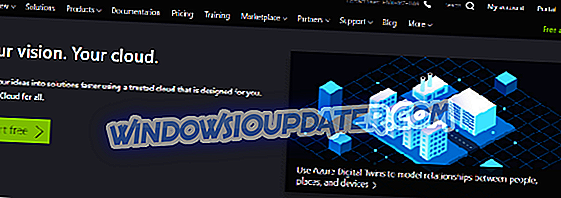
De acordo com a Microsoft, “o Microsoft Azure é um conjunto cada vez maior de serviços em nuvem para ajudar sua organização a enfrentar seus desafios de negócios. É a liberdade de criar, gerenciar e implantar aplicativos em uma rede global massiva usando suas ferramentas e estruturas favoritas . ”
O Microsoft Azure é a nossa primeira opção que você pode usar para fazer backup de tudo. Na verdade, como o Microsoft Azure fornece computação virtualizada pela Internet (IaaS ou Infrastructure-as-a-Service), tudo o que você está fazendo: armazenamento, hospedagem, computação, rede, está na nuvem e, até certo ponto, já suportado acima.
Isso não quer dizer que você não precise fazer seus próprios backups ao usar o Microsoft Azure. Para evitar a exclusão acidental de tudo, o ransomware cada vez mais popular e a corrupção de seus dados, você ainda precisa fazer backups por conta própria.
O Microsoft Azure é uma próxima etapa natural se a sua organização já estiver usando produtos da Microsoft, pois é uma transição bastante simples para ir da computação no local ou baseada no servidor para a computação em nuvem usando o Azure.
Com recursos de IaaS e PaaS e uma enorme variedade de serviços e recursos, o Microsoft Azure provavelmente não é para você, se você for um programa individual ou uma pequena empresa.
Se você precisar de algo menos complexo e muito menos caro, confira este artigo para uma variedade de softwares que atenderão às suas necessidades.
- 4
Gerenciador de Proteção de Dados do System Center

O Data Protection Manager (DPM) é um método extremamente versátil de fazer backup de sua data. Ele pode ser usado para fazer backup de servidores Windows, incluindo Microsoft SQL Server, Microsoft Exchange, Microsoft SharePoint, virtualização (Microsoft Hyper-V) e servidores de arquivos.
No entanto, o que pode ser importante para os leitores trabalhando sozinhos ou em pequenas organizações, o DPM também pode ser usado para fazer backup de desktops e laptops do Windows.
Antes de decidir que o DPM é uma boa escolha para você, é importante observar que ele é executado apenas no Windows Server 2012 ou 2016. Você também precisa decidir se deseja usar um servidor físico dedicado ou uma máquina virtual. Ambos têm prós e contras, por isso, é importante ter em conta as necessidades da sua organização.
Usar o DPM não é uma questão de simplesmente baixar um pouco de software, clicar em alguns botões e observar o software fazer as coisas.
É necessário certificar-se de que você tenha os pré-requisitos de configuração, verifique se tudo é compatível, configure um servidor SQL e, finalmente, configure o DPM. Como esta não é uma operação simples, recomendo que você leia as instruções de instalação da própria Microsoft.
- RELACIONADOS: 5 + melhor software de segurança laptop para proteção final
- 5
Paragon Backup & Recovery

Embora todos os itens acima tenham suas vantagens e desvantagens, quando se trata de proteger totalmente seus dados, não há uma opção fácil de usar que cubra tudo o que você precisa. Se é isso que você está procurando, vale a pena considerar o Paragon Backup & Recovery. Paragon não é desenvolvido pela Microsoft, mas talvez seja a melhor ferramenta de backup para usar no Windows 10.
O Paragon Backup & Recovery protegerá seus dados e seu PC contra as falhas comuns do disco rígido e erros do sistema após as atualizações do programa, para ameaças ainda mais preocupantes, como vírus e ransomware. Além de tudo isso, as ferramentas estão disponíveis como teste gratuito!
Tudo o que você precisa fazer com o Paragon Backup & Recovery é baixar o software e seguir as instruções. Você pode fazer backup de discos rígidos, partições e pastas e arquivos com apenas alguns cliques de um botão.
- Faça o download agora Paragon Backup & Recovery
Mas, melhor ainda, você pode fazer o backup de todo o sistema Windows, o que permitirá recuperar tudo, mesmo que o sistema operacional não funcione. Há algumas coisas extras que você precisa fazer para fazer backup do sistema Windows, mas ainda não é difícil.
Resumindo o software de backup da Microsoft
Na minha opinião, para o usuário comum que procura backup de pastas e arquivos, as duas primeiras opções são provavelmente as melhores. Se você está procurando algo mais, o Paragon Backup & Recovery é provavelmente o caminho a percorrer, já que não requer habilidades ou conhecimentos técnicos especiais.
Considere o que você precisa, não o que o software necessariamente faz. Não há muito sentido em configurar um sistema com cem recursos diferentes quando tudo o que você realmente quer fazer é fazer o backup de suas fotos de família e planilhas de contas domésticas.
Como acontece com todo software, o que é melhor para você é totalmente subjetivo. Pense no que você pode usar com facilidade e rapidez, com pouco ou nenhum treinamento necessário, e essa é provavelmente a melhor opção para você.